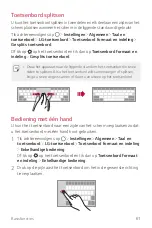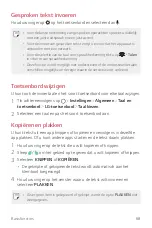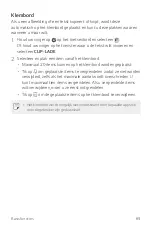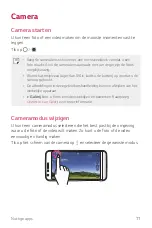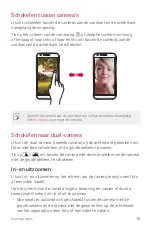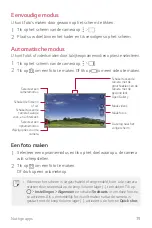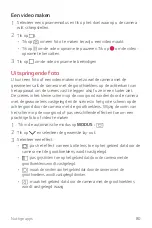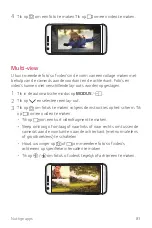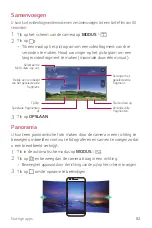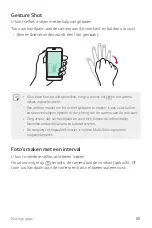Nuttige apps
79
Eenvoudige modus
U kunt foto’s maken door gewoon op het scherm te tikken.
1
Tik op het scherm van de camera op
.
2
Plaats uw doel binnen het kader en tik vervolgens op het scherm.
Automatische modus
U kunt foto’s of video’s maken door talrijke opnamemodi en opties te selecteren.
1
Tik op het scherm van de camera op
.
2
Tik op om een foto te maken. Of tik op
om een video te maken.
Wijzig opties voor de
camera.
Schakel tussen de
camera’s aan de
voor- en achterkant.
Selecteer een
opnamemodus.
Selecteer een
cameramodus.
Schakel de flitser in
of uit.
Maak video’s.
Maak foto’s.
Ga terug naar het
vorige scherm.
Open Gallery.
Schakel tussen de
camera met de
groothoeklens en de
camera met de
gewone lens.
Een foto maken
1
Selecteer een opnamemodus en tik op het doel waarop u de camera
wilt scherpstellen.
2
Tik op om een foto te maken.
Of druk op een volumeknop.
•
Wanneer het scherm is uitgeschakeld of vergrendeld, kunt u de camera
starten door tweemaal op de knop Volume lager (-) te drukken. Tik op
Instellingen
Algemeen
en schakel
Sneltoets
in om deze functie
te activeren. Als u onmiddellijk foto’s wilt maken nadat de camera is
gestart met de knop Volume lager (-), activeert u de functie
Quick shot
.
Summary of Contents for G5 LG-H850
Page 1: ...MFL69450901 1 0 www lg com USER GUIDE LG H850 NEDERLANDS FRANÇAIS ENGLISH ...
Page 13: ...Speciaal ontworpen functies 01 ...
Page 35: ...Basisfuncties 02 ...
Page 71: ...Nuttige apps 03 ...
Page 110: ...Telefooninstellingen 04 ...
Page 134: ...Appendix 05 ...
Page 158: ...Fonctionnalités personnalisées 01 ...
Page 180: ...Fonctions de base 02 ...
Page 216: ...Applications utiles 03 ...
Page 256: ...Paramètres du téléphone 04 ...
Page 281: ...Annexe 05 ...
Page 305: ...Custom designed Features 01 ...
Page 326: ...Basic Functions 02 ...
Page 361: ...Useful Apps 03 ...
Page 398: ...Phone Settings 04 ...
Page 422: ...Appendix 05 ...